目标是拷贝微信的飞机大战,当然拷贝完以后大家就具备自己添加不同内容的能力了。
首先是要拿到一些图片素材,熟悉使用图像处理软件和绘画的人可以自己制作,并没有这项技能的同学只能和我一样从网上下载相应的素材了。
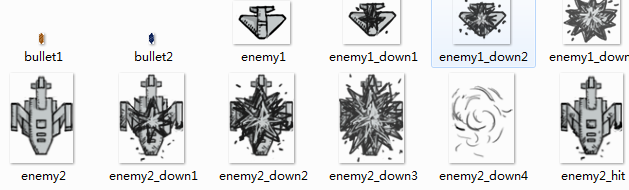
网上可以找到相应的这样的图片,注意,所有的元件图片要是png类型的图片,那样可以有透明的背景,否则会有白色的边框露出来。
找到素材以后我们就要开始搭建我们的飞机大战了。
微信上的飞机大战是由手指控制的,在电脑上,我们就先用鼠标代替了。
按照之前我们在天空上移动云的那个程序,我们可以知道该怎么做。
无非是将背景和前景换一下。代码如下:
# -*- coding: utf8 -*-
background_image_filename = 'background.png'
mouse_image_filename = 'hero.png'
#指定图像文件名称
import pygame #导入pygame库
from sys import exit #向sys模块借一个exit函数用来退出程序
pygame.init() #初始化pygame,为使用硬件做准备
screen = pygame.display.set_mode((480, 650), 0, 32)
#创建了一个窗口
pygame.display.set_caption("PlaneFight!")
#设置窗口标题
background = pygame.image.load(background_image_filename).convert()
mouse_cursor = pygame.image.load(mouse_image_filename).convert_alpha()
#加载并转换图像
while True:
#游戏主循环
for event in pygame.event.get():
if event.type == pygame.QUIT:
#接收到退出事件后退出程序
pygame.quit()
exit()
screen.blit(background, (0,0))
#将背景图画上去
x, y = pygame.mouse.get_pos()
#获得鼠标位置
x-= mouse_cursor.get_width() / 2
y-= mouse_cursor.get_height() / 2
#计算光标的左上角位置
screen.blit(mouse_cursor, (x, y))
#把光标画上去
pygame.display.update()
#刷新一下画面
显示结果就会如下:
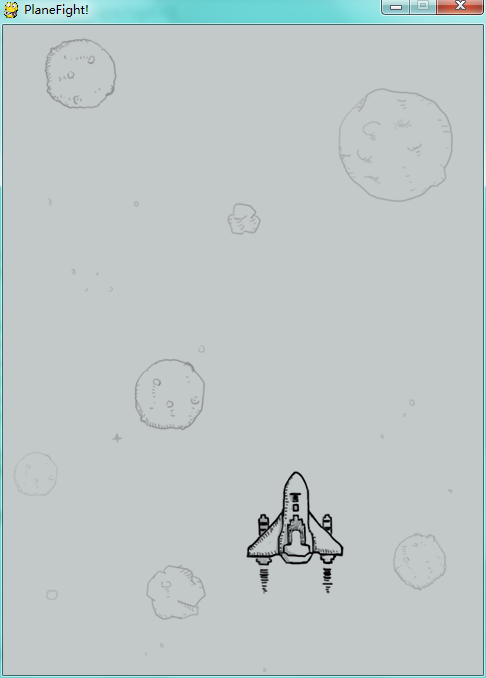
上次没有说明鼠标图片跟随鼠标位置的具体说法,这里说明一下,用pygame.mouse.get_pos()可以得到一个鼠标的当前坐标位置的元组,将这个值赋值给x, y ,之后可以用它方便调用,但是如果我们直接用这个量,图片将会出现在鼠标的右下角,这是图片的坐标系决定的。如果我们想让它鼠标在图片中心,必须让鼠标坐标和图片中心对齐。对于任何一个Surface对象,可以用get_width(), get_height()和gei_size()对象,来获得它的尺寸,这样我们就可以将鼠标中点和图像尺寸对齐。
当然,美中不足的是鼠标本身出现在了游戏上,可能看起来不是那么和谐,可以通过pygame.mouse.set_visible(False)来设置鼠标的可见性。把这一句加入程序就可以隐藏鼠标。
好的,我们完成了一个部分,飞机可以显示在了屏幕上并能自由移动,但是,这个移动是完全由我们移动的,那些自己移动的飞机和子弹又是怎么做到移动的呢?
我们现在知道游戏的动画本质是由一张张图的变化而来的,子弹的运动也是这样,我们需要它每一幅图比上一幅图都向前多移动一点,这样就可以实现子弹的移动。
我们用总结一下子弹的特点:
1、子弹从飞机前端射出,发射的坐标应该是鼠标所在的位置。
2、每一帧子弹都向前多移动一些。
3、子弹飞出屏幕底部时,不再处理该子弹。(这里我用一个技巧,让子弹重新回到鼠标所在的位置)
4、为了使子弹从飞机下面飞出去,我们需要先绘制子弹,再在上面绘制飞机。
子弹有这样三个特点,根据这三个特点,可以写出它的代码:
# -*- coding: utf8 -*-
background_image_filename = 'background.png'
mouse_image_filename = 'hero.png'
bullet_image_filename = 'bullet.png'
#指定图像文件名称
import pygame #导入pygame库
from sys import exit #向sys模块借一个exit函数用来退出程序
pygame.init() #初始化pygame,为使用硬件做准备
screen = pygame.display.set_mode((480, 650), 0, 32)
#创建了一个窗口
pygame.display.set_caption("PlaneFight!")
#设置窗口标题
pygame.mouse.set_visible(False)
background = pygame.image.load(background_image_filename).convert()
mouse_cursor = pygame.image.load(mouse_image_filename).convert_alpha()
bullet = pygame.image.load(bullet_image_filename).convert_alpha()
#加载并转换图像
bullet_x, bullet_y = 0, -100 #初始化子弹坐标
while True:
#游戏主循环
for event in pygame.event.get():
if event.type == pygame.QUIT:
#接收到退出事件后退出程序
pygame.quit()
exit()
screen.blit(background, (0,0))
#将背景图画上去
x, y = pygame.mouse.get_pos()
#获得鼠标位置
if bullet_y < -1 : #移动子弹
bullet_x, bullet_y = x, y
else:
bullet_y -= 1
x-= mouse_cursor.get_width() / 2
y-= mouse_cursor.get_height() / 2
#计算光标的左上角位置
screen.blit(bullet, (bullet_x, bullet_y))
screen.blit(mouse_cursor, (x, y))
#把光标画上去
pygame.display.update()
#刷新一下画面
可以得到这样的效果:
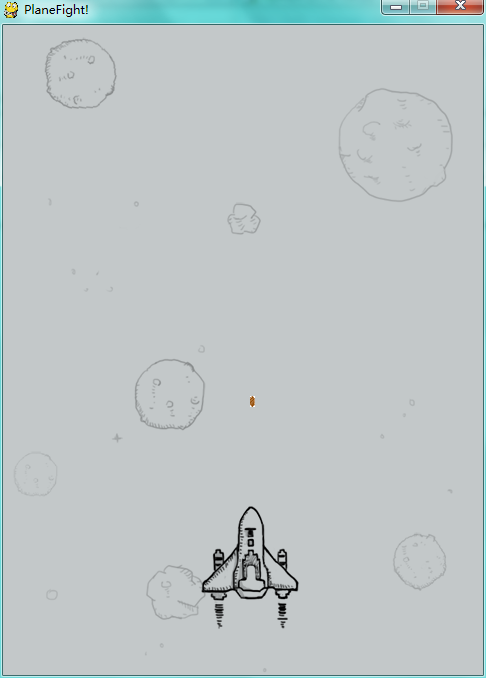
子弹会从飞机打出,到屏幕顶端时就会重置。
上面的代码似乎是解决了子弹运动的问题,如此而来,敌机的运动也显得非常的简单。暂时不讲具体显示敌机的代码,让大家思考。
可其实有一个很容易发现的问题,那就是每一台机器的处理速度不一样,虽然每次循环时都让坐标自减一,实际上,还是有很大的差别的,处理速度快的机器可能一秒钟处理一千次循环,而处理慢的机器可能才30次循环,两台机器看到的动画帧率完全不同,子弹速度也完全不同,这应该怎么处理呢?
还好pygame早就帮我们做好了这一点,我们只需要这么去做就可以让所有的机子都有同样的速度。
pygame.time模块给我们提供了一个Clock()对象,让我们轻易做到控制帧率:
clock = pygame.time.Clock()
time_passed = clock.tick()
time_passed = clock.tick(50)
第一行初始化了一个Cloc对象,第二行返回了一个从上一次到现在调用的时间(毫秒计的单位),第三行就是控制帧率的好办法了。在每一次循环过程中加上它,在clock.tick()里加入参数,代表了你设定的最大帧率,你的画面的最大帧率就是你写的值,当然,有的时候动画过于复杂,它可能没办法到达这个帧率,那时我们需要别的优化方式。那么怎么保证控制的匀速呢?
将上面的代码再一次变化:
# -*- coding: utf8 -*-
background_image_filename = 'background.png'
mouse_image_filename = 'hero.png'
bullet_image_filename = 'bullet.png'
#指定图像文件名称
import pygame #导入pygame库
from sys import exit #向sys模块借一个exit函数用来退出程序
pygame.init() #初始化pygame,为使用硬件做准备
screen = pygame.display.set_mode((480, 650), 0, 32)
#创建了一个窗口
pygame.display.set_caption("PlaneFight!")
#设置窗口标题
pygame.mouse.set_visible(False)
background = pygame.image.load(background_image_filename).convert()
mouse_cursor = pygame.image.load(mouse_image_filename).convert_alpha()
bullet = pygame.image.load(bullet_image_filename).convert_alpha()
#加载并转换图像
bullet_x, bullet_y = 0, -100 #初始化子弹坐标
bullet_speed = 600 #初始化子弹速度
clock = pygame.time.Clock()
while True:
#游戏主循环
for event in pygame.event.get():
if event.type == pygame.QUIT:
#接收到退出事件后退出程序
pygame.quit()
exit()
time_passed = clock.tick(100)
time_passed_second = time_passed/1000.0
screen.blit(background, (0,0))
#将背景图画上去
x, y = pygame.mouse.get_pos()
#获得鼠标位置
if bullet_y < -1 : #移动子弹
bullet_x, bullet_y = x, y
else:
bullet_y -= time_passed_second * bullet_speed
x-= mouse_cursor.get_width() / 2
y-= mouse_cursor.get_height() / 2
#计算光标的左上角位置
screen.blit(bullet, (bullet_x, bullet_y))
screen.blit(mouse_cursor, (x, y))
#把光标画上去
pygame.display.update()
#刷新一下画面
我比较懒,直接贴了全部的代码。。。
这里面,我们每次读取了经过的时间,然后根据每次经过的时间不同,乘以速度系数来得到应该变化多少位移。用这种方法调整的动画,在不同的电脑上都有相同的显示。
敌机怎么显示,看大家怎么做了。明天继续讲,关于敌机的显示和随机性。
 Python的主要目的:靈活性和易用性Apr 17, 2025 am 12:14 AM
Python的主要目的:靈活性和易用性Apr 17, 2025 am 12:14 AMPython的靈活性體現在多範式支持和動態類型系統,易用性則源於語法簡潔和豐富的標準庫。 1.靈活性:支持面向對象、函數式和過程式編程,動態類型系統提高開發效率。 2.易用性:語法接近自然語言,標準庫涵蓋廣泛功能,簡化開發過程。
 Python:多功能編程的力量Apr 17, 2025 am 12:09 AM
Python:多功能編程的力量Apr 17, 2025 am 12:09 AMPython因其簡潔與強大而備受青睞,適用於從初學者到高級開發者的各種需求。其多功能性體現在:1)易學易用,語法簡單;2)豐富的庫和框架,如NumPy、Pandas等;3)跨平台支持,可在多種操作系統上運行;4)適合腳本和自動化任務,提升工作效率。
 每天2小時學習Python:實用指南Apr 17, 2025 am 12:05 AM
每天2小時學習Python:實用指南Apr 17, 2025 am 12:05 AM可以,在每天花費兩個小時的時間內學會Python。 1.制定合理的學習計劃,2.選擇合適的學習資源,3.通過實踐鞏固所學知識,這些步驟能幫助你在短時間內掌握Python。
 Python與C:開發人員的利弊Apr 17, 2025 am 12:04 AM
Python與C:開發人員的利弊Apr 17, 2025 am 12:04 AMPython適合快速開發和數據處理,而C 適合高性能和底層控制。 1)Python易用,語法簡潔,適用於數據科學和Web開發。 2)C 性能高,控制精確,常用於遊戲和系統編程。
 Python:時間投入和學習步伐Apr 17, 2025 am 12:03 AM
Python:時間投入和學習步伐Apr 17, 2025 am 12:03 AM學習Python所需時間因人而異,主要受之前的編程經驗、學習動機、學習資源和方法及學習節奏的影響。設定現實的學習目標並通過實踐項目學習效果最佳。
 Python:自動化,腳本和任務管理Apr 16, 2025 am 12:14 AM
Python:自動化,腳本和任務管理Apr 16, 2025 am 12:14 AMPython在自動化、腳本編寫和任務管理中表現出色。 1)自動化:通過標準庫如os、shutil實現文件備份。 2)腳本編寫:使用psutil庫監控系統資源。 3)任務管理:利用schedule庫調度任務。 Python的易用性和豐富庫支持使其在這些領域中成為首選工具。
 Python和時間:充分利用您的學習時間Apr 14, 2025 am 12:02 AM
Python和時間:充分利用您的學習時間Apr 14, 2025 am 12:02 AM要在有限的時間內最大化學習Python的效率,可以使用Python的datetime、time和schedule模塊。 1.datetime模塊用於記錄和規劃學習時間。 2.time模塊幫助設置學習和休息時間。 3.schedule模塊自動化安排每週學習任務。
 Python:遊戲,Guis等Apr 13, 2025 am 12:14 AM
Python:遊戲,Guis等Apr 13, 2025 am 12:14 AMPython在遊戲和GUI開發中表現出色。 1)遊戲開發使用Pygame,提供繪圖、音頻等功能,適合創建2D遊戲。 2)GUI開發可選擇Tkinter或PyQt,Tkinter簡單易用,PyQt功能豐富,適合專業開發。


熱AI工具

Undresser.AI Undress
人工智慧驅動的應用程序,用於創建逼真的裸體照片

AI Clothes Remover
用於從照片中去除衣服的線上人工智慧工具。

Undress AI Tool
免費脫衣圖片

Clothoff.io
AI脫衣器

AI Hentai Generator
免費產生 AI 無盡。

熱門文章

熱工具

禪工作室 13.0.1
強大的PHP整合開發環境

SublimeText3 Linux新版
SublimeText3 Linux最新版

Atom編輯器mac版下載
最受歡迎的的開源編輯器

SublimeText3 Mac版
神級程式碼編輯軟體(SublimeText3)

VSCode Windows 64位元 下載
微軟推出的免費、功能強大的一款IDE編輯器





